Vous cherchez un moyen de transférer des contacts de Samsung vers Sony Xperia ou vice versa ? Vous êtes attiré par un téléphone Sony, n'est-ce pas ? Ce n’est pas surprenant, car peu de gens peuvent résister à son charme. Sony Xperia 1 III et Sony Xperia 5 III, les smartphones Sony les plus récemment annoncés, n'ont pas d'écran à encoche, comme toujours. Avec l'écran 21:9, les utilisateurs peuvent bénéficier d'une excellente expérience visuelle lorsqu'ils regardent des films.
On pense que les téléphones Sony Xperia se démarqueront parmi la tendance des téléphones à écran perforé. Quoi qu'il en soit, vous pouvez facilement envoyer des contacts de Samsung vers Sony et vice versa avec les approches suivantes.

Connaissez-vous un outil capable de transférer des données de Samsung vers Sony Xperia en 1 clic ? Il s'agit de Samsung Data Transfer , une application de bureau pratique de migration de données mobiles. Avec lui, vous pouvez facilement transférer des contacts et autres fichiers de Samsung vers Sony avec une qualité d'origine.
- Déplacez en toute transparence des vidéos, des photos, des messages texte, de la musique, des applications, des documents et des journaux d'appels de Samsung vers Sony Xperia.
- Transférez des données entre d'autres téléphones et tablettes Android.
- Copiez des contacts, des notes, des signets, des calendriers et bien plus encore d'un appareil iOS à un autre.
- Basculez les messages texte, les fichiers multimédias, etc. d'iOS vers Android.
- Connectez des appareils Android à un ordinateur via des connexions USB et Wi-Fi.
- Prend en charge de nombreux appareils mobiles Android et iOS, notamment Sony Xperia 1 III/Xperia 5 III/Xperia 1 II/Xperia 5 II/Xperia 1/Xperia 10 II, Samsung Galaxy S21/S20/S10, Samsung Galaxy Tab A7/Tab S7, Huawei, OPPO, OnePlus, ZTE, Motorola, iPhone, iPad, etc.
Téléchargez gratuitement le programme de transfert de données Samsung vers Sony ci-dessous.
Étape 1.Installer le programme
Après avoir téléchargé le fichier d'installation, double-cliquez dessus pour installer le programme et exécutez-le sur le bureau.
Étape 2. Connectez les appareils mobiles à l'ordinateur
Veuillez utiliser des câbles USB pour relier vos smartphones à votre ordinateur et activer le mode de débogage USB sur ceux-ci. Ensuite, vous obtiendrez une connexion réussie.
Étape 3. Transférer rapidement des contacts vers Sony
- Assurez-vous que votre téléphone Sony Xperia est du côté destination. Sinon, veuillez appuyer sur l'icône « Retourner » pour modifier l'emplacement. Ensuite, cochez l'option « Contacts » sur le panneau et cliquez sur le bouton « Démarrer la copie » pour lancer le transfert.

- Une fois cela fait, vous pouvez vérifier les contacts sur le téléphone Sony.

Bonus : D’ailleurs, savez-vous comment transférer des contacts du Sony Xperia vers Samsung sans effort ? Cliquez sur ce lien et vous obtiendrez 4 méthodes utiles.
Il ne fait aucun doute que vous pouvez transférer des fichiers entre 2 appareils Android via Bluetooth. Par conséquent, vous pouvez envoyer des contacts Samsung vers le Sony Xperia via Bluetooth sans problème. À propos, si la fonction Bluetooth n'est pas disponible sur un téléphone portable, vous ne pourrez pas transférer les contacts.
Étape 1. Activez Bluetooth
Accédez à l’application Paramètres et vous pourrez activer Bluetooth directement sur les deux téléphones Android.
Étape 2. Associer des appareils
Lorsque votre appareil Samsung apparaît dans la liste, appuyez dessus pour le coupler à votre téléphone Sony.
Étape 3. Envoyer des contacts via Bluetooth
Après cela, accédez à l'application Samsung Contacts et appuyez sur les 3 points en haut à droite. Cliquez ensuite sur l'option " Partager " et sélectionnez les contacts souhaités. Enfin, partagez-les via Bluetooth et sélectionnez votre appareil Sony. Il transmettra automatiquement les contacts sélectionnés à Sony.

A lire aussi : Et si vous souhaitez transférer des contacts du Sony Xperia vers un PC ? Cliquez sur ce lien et il vous dira comment y faire face.
Que faire si votre ancien Samsung ne prend pas en charge le transfert de contacts via Bluetooth ? Dans ce cas, vous pouvez utiliser votre carte SD. Tant que vous disposez d'une carte mémoire Android utile et que vos appareils mobiles disposent d'un emplacement pour carte SD, vous pouvez le faire sans problème.
Étape 1. Exporter les contacts sous forme de fichier vCard
Dès le début, veuillez ouvrir Contacts sur Samsung, cliquez sur l'option « Menu » > « Gérer les contacts » > « Importer ou exporter des contacts » > « Exporter », puis enregistrez vos contacts sous forme de fichier vCard.
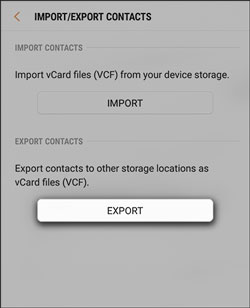
Étape 2. Déplacez les fichiers de contacts sur la carte SD
Lancez le gestionnaire de fichiers, accédez au fichier vCard et copiez-le sur votre espace de stockage externe.
Étape 3. Importer des contacts sur un appareil Sony Xperia
- Maintenant, insérez la carte mémoire dans votre téléphone Sony et ouvrez l'application Contacts sur Sony.
- Ensuite, cliquez sur l'icône « Menu » > « Paramètres » > « Importer » > « Importer des contacts depuis la carte SD ou la mémoire interne » > « IMPORTER ». Les contacts seront immédiatement importés sur le téléphone Sony Xperia.

Lectures complémentaires : Comment sauvegarder et restaurer facilement un Sony Xperia ? Ne manquez pas ces 3 façons.
Sony Xperia 2 peut non seulement transférer des contacts, mais également transférer des films, des fonds d'écran, des chansons, des calendriers et bien plus encore d'un téléphone vers un téléphone Sony Xperia. C'est donc un moyen pratique de transférer des données de Samsung vers Sony. Cependant, il ne peut pas transférer des fichiers de plus de 4 Go depuis Samsung via USB.
Étape 1. Exécutez l'application sur les deux téléphones
Veuillez le télécharger, l'installer et l'ouvrir sur les deux smartphones. Cliquez ensuite sur l'option " Câble ".
Étape 2. Connectez et associez des appareils
Choisissez l'option « Envoyer des données » sur Samsung, et l'option « Recevoir des données » sur Sony. Ensuite, autorisez l'application à accéder à vos appareils mobiles, utilisez un câble de données pour les relier.
Étape 3. Sélectionnez les types de fichiers et le transfert
Une fois connecté, veuillez sélectionner les types de fichiers souhaités sur le téléphone cible, puis cliquez sur l'icône « TRANSFERT » > « SUIVANT » pour démarrer la migration des données.

Peut-être avez-vous besoin de :
Avec cet article, vous pouvez récupérer rapidement les contacts supprimés d'un téléphone Samsung .
Au fait, Smart Switch fonctionne-t-il sur Sony ? Si votre téléphone Sony est un expéditeur, Smart Switch peut fonctionner avec lui, mais l'application ne peut pas transférer de données d'un téléphone Android vers un téléphone Sony. Il ne peut prendre en charge que Samsung comme récepteur.
Avez-vous appris ces 5 méthodes pour transférer des contacts depuis Samsung à partir de ce qui précède ? Vous pouvez peut-être ajouter cette page Web à vos favoris, puis la consulter quand vous le souhaitez. N'oubliez pas que l'utilisation de Samsung Data Transfer vous fera gagner beaucoup de temps. Enfin et surtout, nous apprécierons que vous le partagiez sur votre plateforme sociale.
Articles Liés
[Mise à jour] Comment transférer rapidement des contacts de Samsung vers Samsung ?
Comment transférer des photos de Sony Xperia vers un ordinateur via 4 méthodes simples
Transférer des messages texte de mon Sony Xperia vers mon ordinateur avec 3 super astuces
Transférez facilement des contacts de Samsung vers LG de 4 manières
Récupération de données sur carte SD Samsung : récupérer les données de la carte SD Samsung (prouvé)
Comment supprimer des contacts sur un téléphone Android en 2021 ? 5 façons intelligentes ici
Copyright © samsung-messages-backup.com Tous droits réservés.